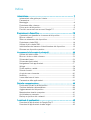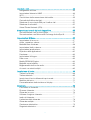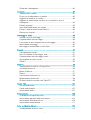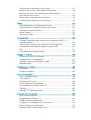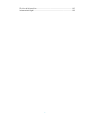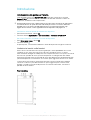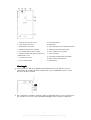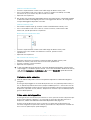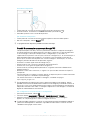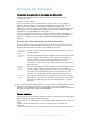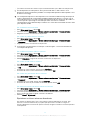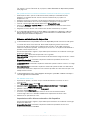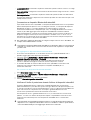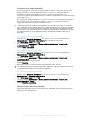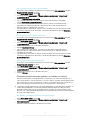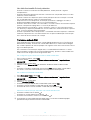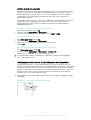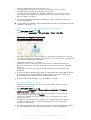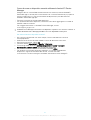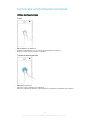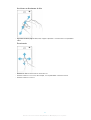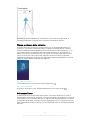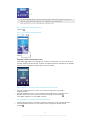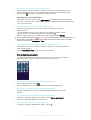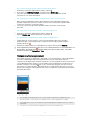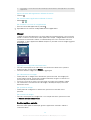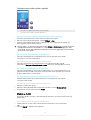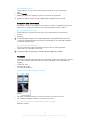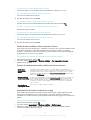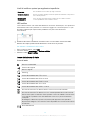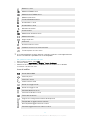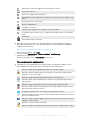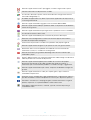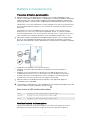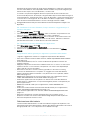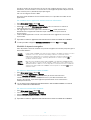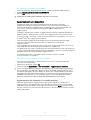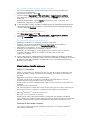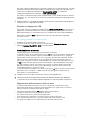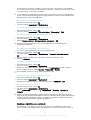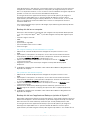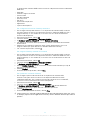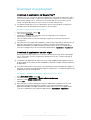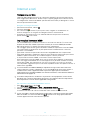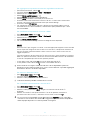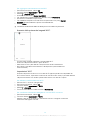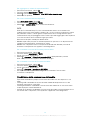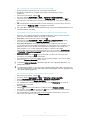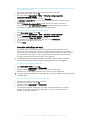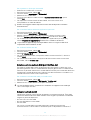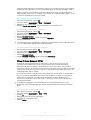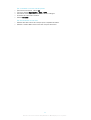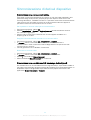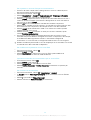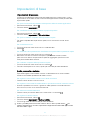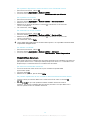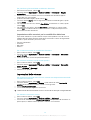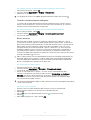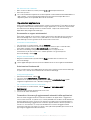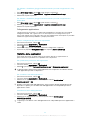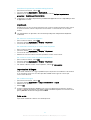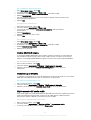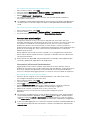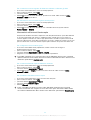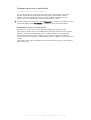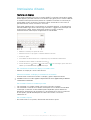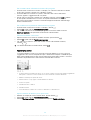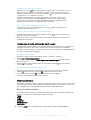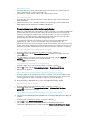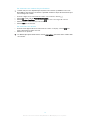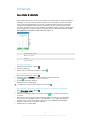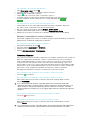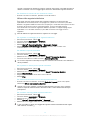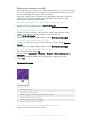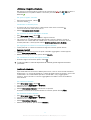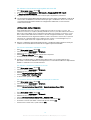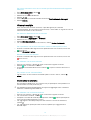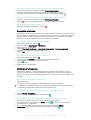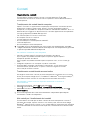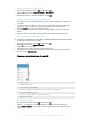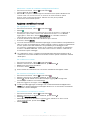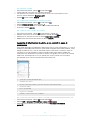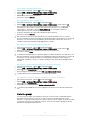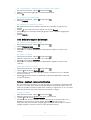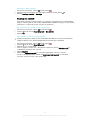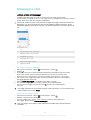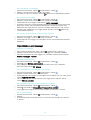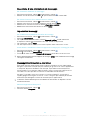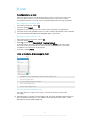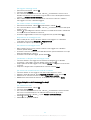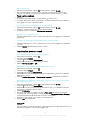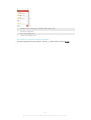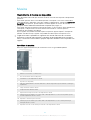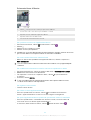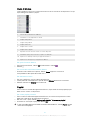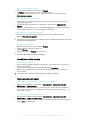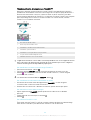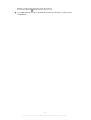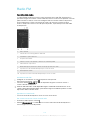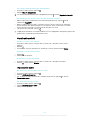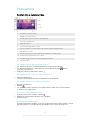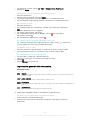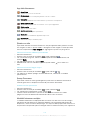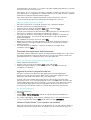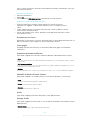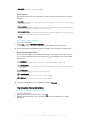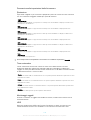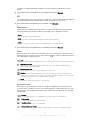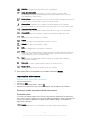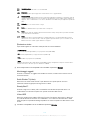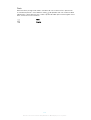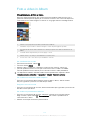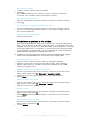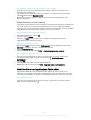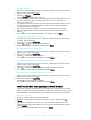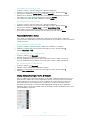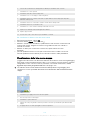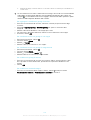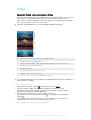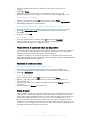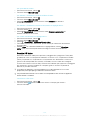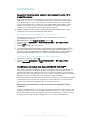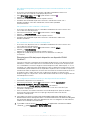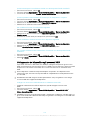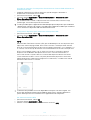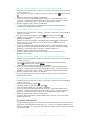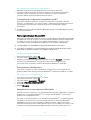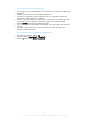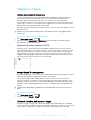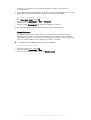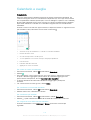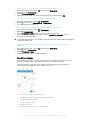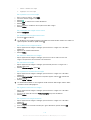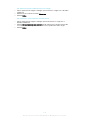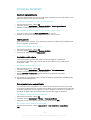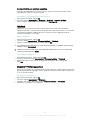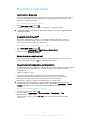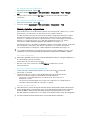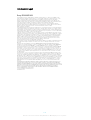Sony Xperia C4 Dual Manuale utente
- Categoria
- Smartphone
- Tipo
- Manuale utente

Guida per l'utente
Xperia
™
C4 dual
E5333/E5363

Indice
Introduzione................................................................................... 7
Informazioni sulla guida per l'utente.....................................................7
Panoramica.........................................................................................7
Montaggio...........................................................................................8
Protezione dello schermo....................................................................9
Primo avvio del dispositivo.................................................................. 9
Perché è necessario un account Google™?......................................10
Sicurezza del dispositivo..............................................................12
Operazioni per garantire la sicurezza del dispositivo.......................... 12
Blocco schermo................................................................................12
Sblocco automatico del dispositivo................................................... 14
Protezione scheda SIM..................................................................... 18
Utilizzo di più schede SIM................................................................. 19
Individuazione del numero di identificazione del dispositivo................19
Ritrovare un dispositivo perduto ....................................................... 20
Conoscere le informazioni principali............................................ 22
Utilizzo del touchscreen.....................................................................22
Blocco e sblocco dello schermo....................................................... 24
Schermata Home..............................................................................24
Schermata Applicazioni.....................................................................26
Navigazione tra le applicazioni...........................................................27
Widget.............................................................................................. 28
Scelte rapide e cartelle......................................................................28
Sfondo e motivi.................................................................................29
Acquisire una schermata...................................................................30
Notifiche............................................................................................30
Icone della barra di stato...................................................................32
Panoramica delle applicazioni............................................................34
Batteria e manutenzione.............................................................. 36
Procedura di ricarica del dispositivo.................................................. 36
Gestione batteria e alimentazione......................................................36
Aggiornamento del dispositivo.......................................................... 39
Manutenzione tramite computer........................................................40
Archiviazione e memoria....................................................................41
Backup e ripristino dei contenuti....................................................... 42
Download di applicazioni............................................................. 45
Download di applicazioni da Google Play™.......................................45
Download di applicazioni da altre origini............................................ 45
2

Internet e reti................................................................................ 46
Navigazione del Web.........................................................................46
Impostazioni Internet e MMS ............................................................46
Wi-Fi................................................................................................. 47
Condivisione della connessione dati mobile.......................................49
Controllo dell'utilizzo dei dati............................................................. 51
Selezione di una scheda SIM per il traffico dati..................................52
Selezione di reti mobili.......................................................................52
Virtual Private Network (VPN)............................................................ 53
Sincronizzazione di dati sul dispositivo........................................55
Sincronizzazione con account online.................................................55
Sincronizzazione con Microsoft® Exchange ActiveSync®................. 55
Impostazioni di base.................................................................... 57
Impostazioni di accesso.................................................................... 57
Audio, suoneria e volume.................................................................. 57
Modalità Non disturbare....................................................................58
Impostazioni dello schermo...............................................................59
Impostazioni applicazione................................................................. 61
Ripristino delle applicazioni................................................................62
Daydream......................................................................................... 63
Impostazioni di lingua........................................................................63
Data e ora.........................................................................................63
Mobile BRAVIA® Engine................................................................... 64
Modalità super-brillante..................................................................... 64
Miglioramento dell'uscita audio......................................................... 64
Account con utenti multipli................................................................ 65
Immissione di testo...................................................................... 68
Tastiera sul display............................................................................ 68
Tastiera telefono................................................................................69
Immissione di testo utilizzando input vocale...................................... 70
Modifica del testo..............................................................................70
Personalizzazione della tastiera sul display........................................ 71
Chiamate......................................................................................73
Esecuzione di chiamate.....................................................................73
Ricevere chiamate.............................................................................74
Chiamate in corso.............................................................................76
Utilizzare il registro chiamate..............................................................77
Inoltro di chiamate.............................................................................77
Limitazione delle chiamate.................................................................78
Chiamate multiple............................................................................. 79
Conferenze telefoniche......................................................................79
Segreteria telefonica..........................................................................80
3

Chiamate d'emergenza..................................................................... 80
Contatti.........................................................................................81
Trasferimento contatti........................................................................81
Ricerca e visualizzazione di contatti...................................................82
Aggiunta e modifica di contatti.......................................................... 83
Aggiunta di informazioni mediche e sui contatti in caso di
emergenza........................................................................................84
Preferiti e gruppi................................................................................85
Invio delle informazioni dei contatti.................................................... 86
Evitare i duplicati nella vostra Rubrica................................................86
Backup dei contatti........................................................................... 87
Messaggi e chat...........................................................................88
Lettura e invio di messaggi................................................................88
Organizzazione dei messaggi............................................................ 89
Esecuzione di una chiamata da un messaggio.................................. 90
Impostazioni messaggi......................................................................90
Messaggistica immediata e chat video.............................................. 90
E-mail........................................................................................... 91
Configurazione e-mail........................................................................91
Invio e ricezione di messaggi e-mail...................................................91
Organizzazione dei messaggi e-mail..................................................92
Impostazioni account e-mail..............................................................93
Gmail™.............................................................................................93
Musica..........................................................................................95
Trasferimento di musica sul dispositivo..............................................95
Ascoltare la musica........................................................................... 95
Menu di Musica.................................................................................97
Playlist...............................................................................................97
Condivisione della musica................................................................. 98
Miglioramento dell'audio................................................................... 98
Riconoscimento musicale con TrackID™...........................................99
Radio FM....................................................................................101
Ascolto della radio...........................................................................101
Canali radio preferiti.........................................................................102
Impostazioni audio.......................................................................... 102
Fotocamera................................................................................ 103
Scattare foto e registrare video........................................................103
Impostazioni generali della fotocamera............................................104
Impostazioni fotocamera fissa......................................................... 108
Impostazioni videocamera...............................................................111
Foto e video in Album................................................................ 114
Visualizzazione di foto e video......................................................... 114
4

Condivisione e gestione di foto e video............................................115
Modifica di foto con l'applicazione Photo editor...............................116
Modifica dei video con l'applicazione Movie Creator........................117
Nascondere foto e video................................................................. 118
Menu della schermata Home di Album............................................118
Visualizzazione delle foto su una mappa..........................................119
Video.......................................................................................... 121
Guardare filmati con l'applicazione Video........................................ 121
Trasferimento di contenuti video sul dispositivo............................... 122
Gestione di contenuto video............................................................122
Movie Creator................................................................................. 122
Servizio PS Video............................................................................123
Connettività................................................................................ 124
Eseguire il mirroring dello schermo del dispositivo sulla TV in
modalità wireless.............................................................................124
Condivisione contenuti con dispositivi DLNA Certified™..................124
Collegamento del dispositivo agli accessori USB.............................126
NFC................................................................................................ 127
Tecnologia wireless Bluetooth®.......................................................129
Viaggio e mappe........................................................................ 132
Utilizzo dei servizi di ubicazione....................................................... 132
Google Maps™ e navigazione.........................................................132
Utilizzare il traffico dati durante i viaggi.............................................132
Modalità Aereo................................................................................133
Calendario e sveglia...................................................................134
Calendario.......................................................................................134
Sveglia e orologio............................................................................135
Accesso facilitato....................................................................... 138
Gesti di ingrandimento.................................................................... 138
Testo grande...................................................................................138
Correzione del colore...................................................................... 138
Schermata Home semplificata.........................................................138
Compatibilità con protesi acustica...................................................139
TalkBack......................................................................................... 139
Modalità TTY (Teletypewriter)...........................................................139
Supporto e note legali................................................................140
Applicazione Supporto....................................................................140
Suggerimenti di Xperia™.................................................................140
Guida in menu e applicazioni...........................................................140
Eseguire test di diagnostica sul dispositivo......................................140
Riavvio, ripristino e riparazione........................................................ 141
Garanzia, SAR e informazioni d'uso................................................ 142
5

Introduzione
Informazioni sulla guida per l'utente
Il presente documento è la Xperia™ C4 dual Guida per l'utente per la versione
Android™ 6.0 del software. Per visualizzare la versione del software installata nel
dispositivo, accedere al menu Impostazioni.
Gli aggiornamenti di sistema e applicazioni possono presentare le funzioni nel dispositivo in
uso in modo diverso da quello descritto nella Guida per l'utente. La versione Android™
potrebbe non essere interessata dall'aggiornamento. Per ulteriori informazioni sugli
aggiornamenti software, vedere
Aggiornamento del dispositivo
nella pagina 39.
Verificare la versione attuale del software sul dispositivo
1
Dalla Schermata Home, sfiorare .
2
Trovare e sfiorare Impostazioni > Info sul telefono > Versione di Android™.
Per trovare il numero di modello e il nome del dispositivo
1
Dalla Schermata Home, sfiorare
.
2
Trovare e sfiorare .
A questo punto, il numero del modello e il nome del dispositivo vengono visualizzati.
Limitazioni ai servizi e alle funzioni
Alcuni servizi e funzioni descritti in questa guida per l'utente potrebbero non essere
supportati in tutti i paesi, da tutte le reti o da tutti i provider di servizi. Il numero
internazionale di emergenza GSM può essere sempre utilizzato in tutti i paesi, da tutte le
reti e da tutti i provider di servizi, purché il dispositivo sia collegato alla rete mobile.
Contattare il gestore di rete o il provider di servizi per determinare la disponibilità di ogni
specifico dispositivo o funzionalità e se esistono spese aggiuntive di accesso o utilizzo.
L'utilizzo di alcune funzioni e applicazioni descritte in questa Guida può richiedere
l'accesso a Internet. È possibile incorrere in spese aggiuntive per la connessione,
quando si accede a Internet dal dispositivo. Per ulteriori informazioni, contattare il
provider di servizi wireless.
Panoramica
7
Questa è una versione Internet della pubblicazione. © Stampato per un uso privato.

1. Sensore di luce/prossimità
2. LED notifica/di ricarica
3. Altoparlante auricolare
4. Obiettivo fotocamera anteriore
5. Flash della fotocamera anteriore
6. Coperchio dello slot della scheda nano
SIM/memory card
7. Tasto di accensione
8. Tasto volume/zoom
9. Tasto fotocamera
10. Microfono
11. Area dell'antenna Wi-Fi/Bluetooth/GPS
12. Obiettivo fotocamera principale
13. Flash fotocamera principale
14. Jack auricolare
15. Porta del caricabatterie/cavo USB
16. Area di rilevamento NFC™
17. Altoparlante
Montaggio
Assicurarsi di non sollevare il copribatteria del dispositivo per errore quando si stacca la
copertura per gli slot della nano SIM e della memory card. Il copribatteria non deve essere
rimosso in alcuna circostanza.
Non confondere lo slot della scheda nano SIM con quello della memory card. L'inserimento di
una scheda in uno slot non corretto potrebbe danneggiare sia la scheda che il dispositivo.
8
Questa è una versione Internet della pubblicazione. © Stampato per un uso privato.

Inserire le schede nano SIM
1
Estrarre il coperchio della scheda nano SIM e degli slot della memory card.
2
Con i contatti dorati rivolti verso il basso, inserire la scheda nano SIM (o le schede)
nel relativo slot (o nei relativi slot) della scheda nano SIM.
3
Riposizionare il coperchio.
Non inserire una scheda nano SIM ritagliata da una micro SIM o da una scheda SIM standard.
Le dimensioni della scheda tagliata possono essere leggermente diverse e, di conseguenza,
essa può danneggiare il dispositivo se inserita.
Inserire la memory card
1
Rimuovere il coperchio per gli slot della scheda nanoSIM e della memory card.
2
Con i contatti dorati rivolti verso il basso, inserire la memory card all'interno del
relativo slot, quindi riposizionare il coperchio.
Rimuovere una scheda nano SIM
1
Estrarre il coperchio della scheda nano SIM e degli slot della memory card.
2
Fare pressione sulla scheda nano SIM verso l'interno, quindi rilasciarla
rapidamente.
3
Riposizionare il coperchio.
Per rimuovere la memory card
1
Spegnere il dispositivo e rimuovere il coperchio dello slot della memory card.
2
Premere la memory card verso l'interno e rilasciarla rapidamente.
3
Estrarre la memory card e rimuoverla.
4
Riposizionare il coperchio.
È anche possibile rimuovere la memory card senza disattivare il dispositivo, come descritto
nel passaggio 1. Per utilizzare questo metodo, è necessario innanzitutto disattivare la memory
card. Sfiorare Impostazioni > Archiviazione e accanto a Scheda SD, quindi attenersi alle
istruzioni rimanenti riportate in precedenza.
Protezione dello schermo
Prima di utilizzare il dispositivo, rimuovere la pellicola di protezione sollevando la linguetta
sporgente.
Si consiglia di proteggere lo schermo del dispositivo con una pellicola protettiva Sony o
con un elemento protettivo destinato al proprio modello Xperia™. L'utilizzo di accessori
per la protezione dello schermo di terze parti può impedire il corretto funzionamento del
dispositivo, coprendo sensori, obiettivi, altoparlanti o microfoni e può invalidare quindi la
garanzia del dispositivo.
Primo avvio del dispositivo
Si consiglia di caricare la batteria per almeno 30 minuti, prima di avviare il dispositivo per
la prima volta. Mentre la batteria si sta caricando, è comunque possibile utilizzare il
dispositivo, vedere
Procedura di ricarica del dispositivo
nella pagina 36.
Al primo avvio del dispositivo, viene visualizzata una guida alla configurazione che
consente di regolare le impostazioni di base, personalizzare il dispositivo e accedere ad
alcuni account (ad esempio, quello Google™).
9
Questa è una versione Internet della pubblicazione. © Stampato per un uso privato.

Accendere il dispositivo
1
Tenere premuto il tasto di accensione fino a quando il dispositivo vibra.
2
Quando richiesto, immettere il PIN della scheda SIM, quindi sfiorare .
3
Attendere qualche istante l'avvio del dispositivo.
Per disattivare il dispositivo
1
Tenere premuto il tasto di accensione
fino all'apertura del menu delle opzioni.
2
Nel menu di opzioni, sfiorare Spegni.
Lo spegnimento del dispositivo potrebbe richiedere del tempo.
Perché è necessario un account Google™?
Il dispositivo Xperia™ di Sony utilizza la piattaforma Android™ sviluppata da Google™.
Al momento dell'acquisto del dispositivo è possibile usufruire di una serie di applicazioni
e servizi Google™ come ad esempio Gmail™, Google Maps™, YouTube™ e
l'applicazione Play Store™ che consente l'accesso a Google Play™, lo store online per il
download delle applicazioni Android™. Per ottenere il massimo delle funzionalità da
questi servizi, è necessario disporre di un account Google™. Ad esempio, un account
Google™ permette di effettuare le operazioni seguenti:
•
Scaricare e installare applicazioni da Google Play™.
•
Sincronizzare e-mail, contatti e il calendario utilizzando Gmail™.
•
Chattare con amici grazie all'applicazione Hangouts™.
•
Sincronizzare la cronologia delle esplorazioni e i segnalibri utilizzando il Web browser
Google Chrome™.
•
Identificarsi come utenti autorizzati, in seguito a un ripristino del software con Xperia™
Companion.
•
Trovare, bloccare o cancellare in remoto i dati di un dispositivo perso o rubato utilizzando
i servizi my Xperia™ o Android™ Device Manager.
Per ulteriori informazioni su Android™ e Google™, accedere alla pagina
http://support.google.com
.
È molto importante ricordare il nome utente e la password dell'account Google™. Talvola,
potrebbe essere richiesta l'identificazione tramite account Google™ per motivi di sicurezza. In
questi casi, se non si è in grado di fornire il nome utente e la password dell'account Google™,
il dispositivo viene bloccato. Inoltre, se si dispone di più di un account Google™, accertarsi di
digitare le credenziali dell'account richiesto.
Per configurare un account Google™ sul dispositivo
1
Dalla Schermata Home, sfiorare .
2
Trovare e sfiorare Impostazioni > Account > Aggiungi account > Google.
3
Seguire la procedura guidata di registrazione per creare un account Google™
oppure, se si dispone già di un account, eseguire l'accesso.
È inoltre possibile
configurare o creare un account Google™ tramite l'installazione guidata al
primo avvio del dispositivo. In alternativa, è possibile accedere online e creare un account
all'indirizzo
www.google.com/accounts
.
10
Questa è una versione Internet della pubblicazione. © Stampato per un uso privato.

Come rimuovere un account Google™
1
Dalla Schermata Home, sfiorare .
2
Sfiorare Impostazioni> Account > Google.
3
Selezionare l'account Google™ che si desidera rimuovere.
4
Sfiorare > Rimuovi account.
5
Sfiorare nuovamente Rimuovi account per confermare.
Rimuovendo il proprio account Google™, tutte le funzionalità di sicurezza a questo collegate
non saranno più disponibili.
In caso il proprio dispositivo sia affidato in prestito a terzi per un periodo di tempo prolungato,
si raccomanda di rimuovere il proprio account Google™.
11
Questa è una versione Internet della pubblicazione. © Stampato per un uso privato.

Sicurezza del dispositivo
Operazioni per garantire la sicurezza del dispositivo
Il dispositivo è dotato di numerose opzioni di sicurezza, da attivare in caso di
smarrimento o furto.
Le opzioni sono le seguenti:
•
Impostare un blocco schermo sul dispositivo usando un PIN, una password o un
pattern. In questo modo, solo l'utente può accedere e ripristinare il dispositivo. Per
ulteriori informazioni, vedere la sezione
Blocco schermo
nella pagina 12.
•
Aggiungere un account Google™ per impedire a terzi di utilizzare il proprio dispositivo in
caso di furto o di cancellazione dei dati. Per ulteriori informazioni, vedere
Perché è
necessario un account Google™?
nella pagina 10.
•
Attivare il servizio Web "Protection by my Xperia" o Gestione dispositivi Android™. Tali
servizi permettono di rilevare, bloccare o cancellare i dati di un dispositivo perduto in
remoto. Per ulteriori informazioni, vedere
Ritrovare un dispositivo perduto
nella
pagina 20 .
Procedura di verifica relativa alla proprietà del dispositivo
Alcune funzioni di sicurezza richiedono all'utente di sbloccare lo schermo tramite PIN,
password, pattern o credenziali dell'account Google™. Di seguito sono riportati alcuni
esempi relativi alle funzioni di sicurezza e alle credenziali necessarie:
Protezione per
ripristino dati di
fabbrica
È necessario sbloccare lo schermo prima di poter eseguire un ripristino
dei dati di fabbrica.
Protection by
my Xperia
Se il ripristino del dispositivo viene eseguito in remoto utilizzando questo
servizio, è necessario immettere il nome utente e la password di un
account Google™ associato. Il dispositivo deve essere connesso a
Internet prima che il processo di configurazione possa essere
completato. In caso contrario, non sarà possibile utilizzare il dispositivo
dopo il ripristino.
Gestione
dispositivi
Android™
Se il ripristino del dispositivo viene eseguito in remoto utilizzando questo
servizio, è necessario immettere il nome utente e la password di un
account Google™. Il dispositivo deve essere connesso a Internet prima
che il processo di configurazione possa essere completato. In caso
contrario, non sarà possibile utilizzare il dispositivo dopo il ripristino.
Ripristino del
software
Se si utilizza il software Xperia™ Companion per ripristinare il software
del dispositivo, sarà necessario immettere il nome utente e la password
dell'account Google™ quando, al termine della procedura, si riavvia il
dispositivo.
Nel caso di Gestione dispositivi Android™, è necessario inserire le informazioni di un account
Google™. Può trattarsi di un qualsiasi account Google™ che è stato configurato sul
dispositivo come proprietario. Se non è possibile fornire le informazioni sull'account durante la
procedura di configurazione, il dispositivo è inutilizzabile.
Blocco schermo
Sono disponibili numerose opzioni di blocco schermo. Il livello di sicurezza di ogni tipo di
blocco è riportato di seguito, in ordine crescente:
•
Scorrimento: nessuna protezione, ma è possibile accedere rapidamente alla schermata
Home.
•
Pattern: consente di disegnare con le dita un semplice pattern per sbloccare il
dispositivo.
•
PIN: consente di inserire un PIN numerico di almeno 4 cifre per sbloccare il dispositivo.
12
Questa è una versione Internet della pubblicazione. © Stampato per un uso privato.

•
Password: consente di inserire una password alfanumerica per sbloccare il dispositivo.
È molto importante ricordare pattern, PIN o password di sblocco dello schermo. Se si
dimenticano queste informazioni, potrebbe essere impossibile ripristinare dati importanti come
la rubrica e i messaggi.
Se nel dispositivo Xperia™ è stato impostato un account Microsoft® Exchange ActiveSync®
(EAS), le impostazioni di sicurezza EAS potrebbero limitare il tipo di blocco schermo solo al
PIN o alla password. Ciò si verifica quando l'amministratore di rete specifica un tipo di blocco
schermo specifico per tutti gli account EAS per motivi di sicurezza. Contattare
l'amministratore di rete dell'azienda per verificare che i criteri di sicurezza della rete siano attivi
per i dispositivi mobili.
Per cambiare il blocco schermo
1
Dalla Schermata Home, sfiorare
.
2
Trovare e sfiorare Impostazioni > Blocco schermo e sicurezza > Blocco schermo.
3
Seguire le istruzioni visualizzate sul dispositivo.
Per creare un pattern di blocco schermo
1
Dalla Schermata Home, sfiorare
.
2
Trovare e sfiorare Impostazioni > Blocco schermo e sicurezza > Blocco schermo
> Sequenza.
3
Seguire le istruzioni visualizzate sul dispositivo.
Se si immette un pattern di blocco errato per 5 volte di seguito, è necessario attendere 30
secondi prima di riprovare.
Per modificare il pattern di blocco schermo
1
Dalla Schermata Home, sfiorare .
2
Trovare e sfiorare
Impostazioni
>
Blocco schermo e sicurezza
>
Blocco schermo
.
3
Trascinare il pattern di sblocco dello schermo.
4
Sfiorare
Sequenza
e seguire le istruzioni visualizzate sul dispositivo.
Per creare un PIN di blocco schermo
1
Dalla
Schermata Home
, sfiorare .
2
Trovare e sfiorare Impostazioni > Blocco schermo e sicurezza > Blocco schermo
>
PIN
.
3
Immettere un PIN numerico, quindi sfiorare Continua.
4
Immettere di nuovo il PIN e confermarlo, quindi sfiorare
OK
.
Per creare una password di blocco schermo
1
Dalla
Schermata Home
, sfiorare
.
2
Trovare e sfiorare Impostazioni > Blocco schermo e sicurezza > Blocco schermo
>
Password
.
3
Immettere una password, quindi sfiorare Continua.
4
Immettere di nuovo la password e confermarla, quindi sfiorare OK.
Per attivare la funzione di sblocco tramite scorrimento
1
Dalla Schermata Home, sfiorare .
2
Trovare e sfiorare Impostazioni > Blocco schermo e sicurezza > Blocco schermo.
3
Tracciare il pattern di sblocco dello schermo o immettere il PIN o la password, in
base a quale tipo di blocco dello schermo è disabilitato.
4
Sfiorare Scorri e Sì, rimuovi.
Ripristinare un blocco schermo dimenticato
Se l'utente ha dimenticato il PIN, la password o il pattern del blocco schermo, può
utilizzare il servizio Protection by my Xperia per ripristinarlo. Quando si esegue un
ripristino del blocco schermo con questo servizio, vengono cancellati i contenuti presenti
sul dispositivo.
13
Questa è una versione Internet della pubblicazione. © Stampato per un uso privato.

Per attivare il servizio Protection by my Xperia, vedere
Ritrovare un dispositivo perduto
nella pagina 20.
Per ripristinare il blocco schermo utilizzando il servizio Protection by my Xperia
1
Verificare di essere in possesso del nome utente e della password dell'account
Google™ e controllare di aver attivato il servizio Protection by my Xperia sul
dispositivo in uso.
2
Andare a
myxperia.sonymobile.com
da qualsiasi dispositivo connesso a Internet.
3
Accedere utilizzando lo stesso account Google™ configurato sul dispositivo.
4
Fare clic sull'immagine del proprio dispositivo in Dispositivi in uso.
5
Selezionare Proteggi o Cambia PIN2 per sostituire il blocco schermo corrente con
un nuovo codice PIN.
6
Seguire le istruzioni fornite sullo schermo dal servizio Protection by my Xperia.
A seconda delle impostazioni di sicurezza abilitate, è possibile che il dispositivo si blocchi
dopo il ripristino del blocco schermo. È necessario immettere le credenziali dell'account
Google™ per poter utilizzare il dispositivo.
Sblocco automatico del dispositivo
La funzionalità Smart Lock potrebbe non essere disponibile per tutti i mercati o in tutti i paesi.
La funzionalità Smart Lock facilita lo sblocco del dispositivo perché consente di
impostare lo sblocco automatico in determinate situazioni. È possibile mantenere
sbloccato il dispositivo quando, ad esempio, è connesso a un dispositivo Bluetooth® o
quando l'utente lo porta con sé.
Grazie alle impostazioni seguenti, è possibile impostare Smart Lock affinché mantenga il
dispositivo sbloccato:
•
Volto attendibile: sbloccare il dispositivo con lo sguardo.
•
Voce attendibile
: configurare il riconoscimento vocale affinché esegua ricerche in tutte le
schermate.
•
Dispositivi attendibili
: mantenere il dispositivo sbloccato quando è connesso un
dispositivo Bluetooth® attendibile.
•
Luoghi attendibili
: mantenere il dispositivo sbloccato quando l'utente si trova in un luogo
attendibile.
•
On-body detection
: mantenere il dispositivo sbloccato quando è nelle mani dell'utente.
È necessario sbloccare il dispositivo manualmente quando non viene utilizzato per 4 ore
e dopo averlo riavviato.
La funzionalità Smart Lock è stata sviluppata da Google™ e potrebbe cambiare nel tempo, a
causa di aggiornamenti dell'azienda.
Per abilitare Smart Lock.
1
Impostare un pattern, un PIN o una password come blocco schermo, se non è
stato già fatto.
2
Dalla Schermata Home, sfiorare .
3
Trovare e sfiorare Impostazioni > Blocco schermo e sicurezza > Trust agent.
4
Sfiorare lo slider Smart Lock (Google) verso destra.
5
Sfiorare la freccia Indietro accanto a Trust agent.
6
Trovare e sfiorare Smart Lock.
7
Immettere il pattern, il PIN o la password. È necessario immettere il blocco
schermo ogni volta che si desidera modificare le impostazioni di Smart Lock.
8
Selezionare un tipo di Smart Lock.
Impostazione dello sblocco automatico del dispositivo
Grazie alle impostazioni seguenti, è possibile impostare Smart Lock affinché mantenga il
dispositivo sbloccato:
•
Dispositivi attendibili: mantenere il dispositivo sbloccato quando è connesso un
dispositivo Bluetooth® attendibile.
14
Questa è una versione Internet della pubblicazione. © Stampato per un uso privato.

•
Luoghi attendibili: mantenere il dispositivo sbloccato quando l'utente si trova in un luogo
attendibile.
•
Voce attendibile: configurare il riconoscimento vocale affinché esegua ricerche in tutte le
schermate.
•
On-body detection: mantenere il dispositivo sbloccato quando è nelle mani dell'utente.
È necessario sbloccare il dispositivo manualmente quando non viene utilizzato per 4 ore
e dopo averlo riavviato.
Connessione a dispositivi Bluetooth® attendibili
È possibile indicare come "attendibile" un dispositivo Bluetooth® connesso e impedire il
blocco del dispositivo Xperia™ che vi è collegato. Pertanto, se si dispone di dispositivi
Bluetooth® ai quali ci si connette regolarmente, ad esempio un sistema di
intrattenimento domestico o altoparlanti per auto, un orologio Bluetooth® o un fitness
tracker, è possibile aggiungerli come dispositivi attendibili ed escludere l'ulteriore
protezione del blocco schermo per risparmiare tempo. Questa funzione è indicata se i
dispositivi vengono utilizzati quasi esclusivamente in ambienti sicuri. In alcuni casi, è
possibile che sia comunque necessario sbloccare manualmente il dispositivo prima di
riuscire a connettere un dispositivo attendibile.
Non è opportuno aggiungere dispositivi che vengono sempre connessi come "attendibili", ad
esempio, tastiere Bluetooth® o custodie.
Non appena un dispositivo Bluetooth® attendibile viene disattivato oppure esce dal raggio di
copertura, lo schermo si blocca ed è necessario inserire un PIN, un pattern o una password
per sbloccarlo.
Per aggiungere un dispositivo Bluetooth® attendibile
1
Assicurarsi che il dispositivo sia associato e connesso a quello Bluetooth® che si
desidera aggiungere come dispositivo attendibile.
2
Trovare e sfiorare Impostazioni > Blocco schermo e sicurezza > Smart Lock >
Aggiungi dispositivo attendibile
>
Bluetooth
.
3
Sfiorare il nome di un dispositivo per selezionarlo dall'elenco di dispositivi
connessi. Nell'elenco vengono visualizzati soltanto i dispositivi associati.
4
A seconda del livello di sicurezza della connessione, potrebbe essere necessario
sbloccare manualmente il dispositivo prima che quello attendibile possa
mantenerlo sbloccato.
Per rimuovere un dispositivo Bluetooth® attendibile
1
Dalla Schermata Home, sfiorare .
2
Trovare e sfiorare
Impostazioni
>
Blocco schermo e sicurezza
>
Smart Lock
>
Dispositivi attendibili.
3
Sfiorare il dispositivo che si desidera rimuovere.
4
Sfiorare Rimuovi dispositivo attendibile.
Verificare il livello di protezione durante l'utilizzo di dispositivi attendibili
Dispositivi Bluetooth® diversi supportano standard Bluetooth® e funzionalità di
protezione differenti. È possibile che qualcuno tenga sbloccato il dispositivo Xperia™ di
un utente imitandone la connessione Bluetooth®, anche se il dispositivo attendibile non
è più nelle vicinanze. Il dispositivo non è sempre in grado di determinare se la
connessione è protetta dai tentativi di imitazione di altri utenti.
Se il dispositivo non è in grado di determinare se si sta utilizzando una connessione
protetta, si riceve una notifica dal dispositivo Xperia™ e potrebbe essere necessario
sbloccarlo manualmente prima che il dispositivo attendibile riesca a mantenerlo
sbloccato.
La portata della connettività Bluetooth® può variare a seconda di fattori quali il modello del
dispositivo in uso, il dispositivo Bluetooth® connesso e l'ambiente. In base a questi fattori, le
connessioni Bluetooth® possono raggiungere distanze fino a 100 metri.
15
Questa è una versione Internet della pubblicazione. © Stampato per un uso privato.

Connessione a luoghi attendibili
Se viene configurata la funzione Luoghi attendibili, il blocco schermo di sicurezza del
dispositivo Xperia™ viene disabilitato quando ci si trova in un luogo considerato
attendibile. Per poter utilizzare questa funzione, è necessario disporre di una
connessione Internet (preferibilmente Wi-Fi) e abilitare il dispositivo all'uso dell'ubicazione
attuale dell'utente.
Per configurare i luoghi attendibili, assicurarsi innanzitutto che la modalità di ubicazione
ad alta precisione o con risparmio energetico sia attivata sul dispositivo prima di
aggiungere ubicazioni di residenza e personalizzate.
Le dimensioni esatte di un'ubicazione attendibile sono una stima e possono essere estese
oltre i confini fisici della residenza dell'utente o dell'area aggiunta come ubicazione attendibile.
Questa funzione consente di mantenere il dispositivo sbloccato fino a un raggio di 80 metri.
Tenere presente che è possibile replicare o modificare i segnali relativi all'ubicazione. Gli utenti
che dispongono dell'accesso ad apparecchiature specializzate potrebbero sbloccare il
dispositivo.
Per aggiungere l'ubicazione domestica
1
Verificare che i Servizi di ubicazione siano attivati e che sia in uso l'impostazione
Alta precisione o Risparmio della batteria della modalità di ubicazione.
2
Dalla Schermata Home, sfiorare
.
3
Trovare e sfiorare Impostazioni > Blocco schermo e sicurezza > Smart Lock >
Luoghi attendibili
>
Home
.
4
Sfiorare Attiva ubicazione.
Per modificare l'ubicazione domestica
1
Verificare che i Servizi di ubicazione siano attivati e che sia in uso l'impostazione
Alta precisione
o
Risparmio della batteria
.
2
Dalla Schermata Home, sfiorare
.
3
Trovare e sfiorare
Impostazioni
>
Blocco schermo e sicurezza
>
Smart Lock
>
Luoghi attendibili.
4
Selezionare l'ubicazione domestica.
5
Sfiorare Modifica.
6
Nella barra di ricerca, immettere l'ubicazione domestica da utilizzare.
Se nella propria strada sono presenti più
edifici, aggiungere l'ubicazione domestica effettiva,
indicando il proprio edificio come luogo personalizzato.
Per rimuovere l'ubicazione domestica
1
Verificare che i
Servizi di ubicazione
siano attivati e che sia in uso l'impostazione
Alta precisione o Risparmio della batteria.
2
Dalla
Schermata Home
, sfiorare .
3
Trovare e sfiorare Impostazioni > Blocco schermo e sicurezza > Smart Lock >
Luoghi attendibili > Home.
4
Sfiorare Disattiva ubicazione.
Utilizzo di posizioni personalizzate
È possibile aggiungere qualsiasi posizione come attendibile, ovvero il luogo nel quale il
dispositivo non viene bloccato.
16
Questa è una versione Internet della pubblicazione. © Stampato per un uso privato.

Per aggiungere una posizione personalizzata
1
Assicurarsi che la modalità di ubicazione e l'impostazione Alta precisione o quella
Risparmio della batteria sia attiva.
2
Dalla Schermata Home, sfiorare .
3
Trovare e sfiorare Impostazioni > Blocco schermo e sicurezza > Smart Lock >
Luoghi attendibili.
4
Sfiorare Aggiungi luogo attendibile.
5
Per utilizzare l'ubicazione attuale come posizione personalizzata attendibile,
sfiorare Seleziona questa ubicazione.
6
In alternativa, per immettere un'altra ubicazione, sfiorare l'icona della lente di
ingrandimento e digitare l'indirizzo. Il dispositivo cerca l'ubicazione immessa.
Sfiorare l'indirizzo suggerito per utilizzarlo.
7
Per perfezionare l'ubicazione, sfiorare la freccia Indietro accanto all'indirizzo, quindi
trascinare il segnaposto di ubicazione sulla località desiderata e sfiorare Seleziona
questa ubicazione.
Per modificare una località personalizzata
1
Assicurarsi che la modalità di ubicazione e l'impostazione Alta precisione o quella
Risparmio della batteria sia attiva.
2
Dalla Schermata Home, sfiorare
.
3
Trovare e sfiorare Impostazioni > Blocco schermo e sicurezza > Smart Lock >
Luoghi attendibili.
4
Selezionare la località che si desidera modificare.
5
Sfiorare
Modifica indirizzo
.
6
Per inserire un'altra ubicazione, sfiorare l'icona della lente di ingrandimento e
digitare l'indirizzo. Il dispositivo cerca l'ubicazione immessa. Sfiorare l'indirizzo
suggerito per utilizzarlo.
7
Per perfezionare l'ubicazione, sfiorare la freccia Indietro accanto all'indirizzo, quindi
trascinare il segnaposto di ubicazione sulla località desiderata e sfiorare Seleziona
questa ubicazione
.
Per eliminare una località personalizzata
1
Assicurarsi che la modalità di ubicazione e l'impostazione
Alta precisione
o quella
Risparmio della batteria sia attiva.
2
Dalla
Schermata Home
, sfiorare
.
3
Trovare e sfiorare Impostazioni > Blocco schermo e sicurezza > Smart Lock >
Luoghi attendibili
.
4
Selezionare la località che si desidera eliminare.
5
Sfiorare
Elimina
.
Dispositivo sempre sbloccato quando è a contatto con l'utente
Grazie alla funzionalità On-body detection, il dispositivo non viene mai bloccato se si
trova, ad esempio, in mano all'utente, in tasca o in borsa. Quando l'accelerometro rileva
che il dispositivo si trova a contatto con l'utente, lo mantiene sbloccato. Il dispositivo si
blocca solo quando l'accelerometro rileva che il dispositivo è stato riposto.
La funzione On-body detection non è in grado di distinguere il corpo dell'utente. Pertanto, se
l'utente presta il dispositivo con funzione On-body detection attiva a un'altra persona, il
dispositivo rimane sbloccato anche quando entra in contatto con il nuovo utente. Tenere
presente che, come funzionalità di protezione, On-body detection è meno sicura di un pattern,
di un PIN o di una password.
Per abilitare o disabilitare la funzione On-body detection
1
Dalla Schermata Home, sfiorare .
2
Trovare e sfiorare Impostazioni > Blocco schermo e sicurezza > Smart Lock >
On-body detection.
3
Sfiorare lo slider per abilitare o disabilitare la funzione.
17
Questa è una versione Internet della pubblicazione. © Stampato per un uso privato.

Uso della funzionalità On-body detection
Quando si utilizza la funzionalità On-body detection, tenere presente i seguenti
comportamenti:
•
Quando il dispositivo percepisce di essere a contatto con il corpo dell'utente, una volta
sbloccato, rimane sbloccato.
•
Quando si mette via il dispositivo, quest'ultimo percepisce di non essere più a contatto
con il corpo dell'utente e si blocca automaticamente.
•
Dopo aver messo via il dispositivo, ad esempio, quando lo si appoggia sul tavolo, il
dispositivo potrebbe impiegare fino a un minuto per bloccarsi.
•
Quando l'utente entra in auto, sale sull'autobus, sul treno o utilizza altri mezzi di trasporto
terrestre, il dispositivo impiega dai 5 ai 10 minuti per bloccarsi.
•
Tenere presente che quando ci si trova in aereo o in nave (o su altri mezzi di trasporto
non terrestre), il dispositivo potrebbe non riuscire a bloccarsi automaticamente. In questo
caso, assicurarsi di bloccarlo manualmente.
•
Quando si prende di nuovo il dispositivo o si scende dal mezzo di trasporto, è sufficiente
sbloccare il dispositivo una sola volta affinché resti in questa modalità per tutto il tempo
che l'utente lo tiene a contatto con il corpo.
Protezione scheda SIM
È possibile bloccare e sbloccare ogni scheda SIM del dispositivo con un PIN (Personal
Identification Number). Quando una scheda SIM è bloccata, la sottoscrizione collegata
alla scheda è protetta da utilizzo improprio. Ciò significa che è necessario inserire il PIN a
ogni avvio del dispositivo.
Se si immette un PIN errato per troppe volte, la scheda SIM verrà bloccata. L'utente
dovrà immettere il codice PUK (Personal Unblocking Key), quindi un nuovo codice PIN. I
codici PIN e PUK vengono forniti dal gestore di rete.
Per configurare oppure rimuovere un blocco della scheda SIM
1
Dalla schermata Home, sfiorare
.
2
Trovare e sfiorare Impostazioni > Blocco schermo e sicurezza > Imposta blocco
scheda SIM
.
3
Selezionare una scheda SIM.
4
Sfiorare lo slider
Blocca la SIM
per abilitare o disabilitare il blocco della scheda
SIM.
5
Immettere il PIN della scheda SIM, quindi sfiorare
OK
. Il blocco della scheda SIM è
ora attivo e sarà necessario immettere il PIN a ogni riavvio del dispositivo.
Per modificare il PIN della scheda SIM
1
Dalla Schermata Home, sfiorare
.
2
Trovare e sfiorare
Impostazioni
>
Blocco schermo e sicurezza
>
Imposta blocco
scheda SIM.
3
Selezionare una scheda SIM.
4
Sfiorare Cambia PIN SIM.
5
Immettere il PIN precedente della scheda SIM, quindi sfiorare OK.
6
Immettere il nuovo PIN della scheda SIM, quindi sfiorare OK.
7
Immettere di nuovo il nuovo PIN della scheda SIM, quindi sfiorare OK.
Utilizzare il codice PUK per sbloccare una scheda SIM bloccata
1
Immettere il codice PUK e sfiorare .
2
Immettere un nuovo codice PIN e sfiorare .
3
Immettere nuovamente il nuovo PIN e selezionare
.
Se si immette un codice PUK errato per troppe volte, è necessario contattare il proprio
operatore di rete per ottenere una nuova scheda SIM.
18
Questa è una versione Internet della pubblicazione. © Stampato per un uso privato.

Utilizzo di più schede SIM
Il dispositivo funziona con una o due schede SIM inserite. La comunicazione in arrivo è
ricevuta su entrambe le schede SIM ed è possibile selezionare con quale numero si
desidera effettuare la comunicazione in uscita. Prima di poter utilizzare entrambe le
schede SIM, è necessario abilitarle e selezionare quella che verrà utilizzata per la
gestione del traffico dati.
È possibile inoltrare chiamate in arrivo sulla scheda SIM 1 alla scheda SIM 2 quando la
scheda SIM 1 non è raggiungibile e viceversa. Questa funzione viene chiamata
Raggiungibilità dual SIM. È necessario abilitarla manualmente. Vedere
Inoltro di
chiamate
alla pagina 77.
Per attivare o disattivare l'utilizzo di due schede SIM
1
Dalla Schermata Home, sfiorare .
2
Trovare e sfiorare Impostazioni > SIM doppia.
3
Trascinare verso destra o sinistra gli slider accanto a SIM1 e SIM2.
Per rinominare una scheda SIM
1
Dalla Schermata Home, sfiorare
.
2
Trovare e sfiorare Impostazioni > SIM doppia.
3
Selezionare una scheda SIM e immettere il suo nuovo nome.
4
Sfiorare OK.
Per selezionare la scheda SIM che gestisce il traffico dati
1
Dalla Schermata Home, sfiorare
.
2
Trovare e sfiorare
Impostazioni
>
SIM doppia
>
Traffico dati
.
3
Selezionare la scheda SIM da utilizzare per il traffico dati.
Per velocità dati più elevate, selezionare la scheda SIM che supporta la rete mobile più
veloce, ad esempio 3G o LTE.
Individuazione del numero di
identificazione del dispositivo
Il dispositivo dispone di un numero (identificazione) ID univoco. Nel dispositivo, tale
numero viene indicato come IMEI (International Mobile Equipment Identity). Si consiglia di
conservare una copia di questo numero. Può essere richiesto, per esempio, quando si
accede al servizio di assistenza Xperia™ Care e per registrare il dispositivo. Inoltre, se il
dispositivo viene rubato, alcuni gestori di rete possono utilizzare il numero IMEI per
impedire l'accesso alla rete nel proprio paese.
Per i dispositivi con due schede SIM, sono presenti due numeri IMEI, uno per ogni slot della
scheda SIM.
Identificare i numeri IMEI sulla barra dell'etichetta
19
Questa è una versione Internet della pubblicazione. © Stampato per un uso privato.

1
Estrarre il coperchio dello slot della memory card.
2
Se nel dispositivo è inserita una memory card, smontare la memory card o
spegnere il dispositivo, quindi rimuovere la memory card.
3
Inserire la punta di una graffetta (o un oggetto simile con una punta lunga e fine)
nel foro della barra dell'etichetta, quindi trascinare la barra verso l'esterno.I numeri
IMEI sono indicati sulla barra.
Per ulteriori informazioni sulla rimozione della memory card, consultare
Per rimuovere la
memory card
a pagina 9.
Per visualizzare i numeri IMEI, è inoltre possibile aprire il tastierino di composizione chiamata
del telefono e immettere *#06#.
Per visualizzare i numeri IMEI nelle impostazioni del dispositivo
1
Dalla Schermata Home, sfiorare
.
2
Trovare e sfiorare Impostazioni > Info sul telefono > Stato > Dati IMEI.
Ritrovare un dispositivo perduto
Se l'utente dispone di un account Google™, il servizio Web "Protection by my Xperia"
consente di individuare e proteggere il dispositivo in caso di smarrimento. Se il servizio è
stato attivato sul dispositivo, è possibile:
•
Individuare il dispositivo su una mappa.
•
Riprodurre un avviso sonoro anche se il dispositivo è in modalità Non disturbare.
•
Bloccare il dispositivo in remoto e consentire a chi lo trova di visualizzare i dettagli di
contatto.
•
Come ultima alternativa, cancellare in remoto la memoria interna ed esterna del
dispositivo.
Se la memoria interna del dispositivo è stata cancellata utilizzando il servizio Web "Protection
by my Xperia", alla successiva attivazione del dispositivo, è necessario accedere con un
account Google™ precedentemente sincronizzato sul dispositivo.
Il servizio "Protection by my Xperia" non è disponibile in tutti i paesi.
Per attivare Protection by my Xperia
1
Verificare che sia disponibile una connessione dati mobile e abilitare i servizi di
ubicazione sul dispositivo.
2
Dalla Schermata Home, sfiorare .
3
Trovare e sfiorare Impostazioni > Blocco schermo e sicurezza > Protezione
tramite my Xperia > Attiva.
4
Contrassegnare la casella di controllo per accettare i termini e le condizioni di
utilizzo del servizio, quindi sfiorare Accetta.
5
Se richiesto, accedere all'account Google™. Se non si dispone di un account,
crearne uno nuovo.
6
Per verificare che Protection by my Xperia riesce a rilevare il dispositivo, andare a
myxperia.sonymobile.com
e accedere utilizzando lo stesso account Google™
configurato sul dispositivo.
Se si utilizza un dispositivo in condivisione con più utenti, il servizio Protection by my Xperia
può essere utilizzato solo dall'utente che ha effettuato l'accesso come proprietario.
20
Questa è una versione Internet della pubblicazione. © Stampato per un uso privato.
La pagina si sta caricando...
La pagina si sta caricando...
La pagina si sta caricando...
La pagina si sta caricando...
La pagina si sta caricando...
La pagina si sta caricando...
La pagina si sta caricando...
La pagina si sta caricando...
La pagina si sta caricando...
La pagina si sta caricando...
La pagina si sta caricando...
La pagina si sta caricando...
La pagina si sta caricando...
La pagina si sta caricando...
La pagina si sta caricando...
La pagina si sta caricando...
La pagina si sta caricando...
La pagina si sta caricando...
La pagina si sta caricando...
La pagina si sta caricando...
La pagina si sta caricando...
La pagina si sta caricando...
La pagina si sta caricando...
La pagina si sta caricando...
La pagina si sta caricando...
La pagina si sta caricando...
La pagina si sta caricando...
La pagina si sta caricando...
La pagina si sta caricando...
La pagina si sta caricando...
La pagina si sta caricando...
La pagina si sta caricando...
La pagina si sta caricando...
La pagina si sta caricando...
La pagina si sta caricando...
La pagina si sta caricando...
La pagina si sta caricando...
La pagina si sta caricando...
La pagina si sta caricando...
La pagina si sta caricando...
La pagina si sta caricando...
La pagina si sta caricando...
La pagina si sta caricando...
La pagina si sta caricando...
La pagina si sta caricando...
La pagina si sta caricando...
La pagina si sta caricando...
La pagina si sta caricando...
La pagina si sta caricando...
La pagina si sta caricando...
La pagina si sta caricando...
La pagina si sta caricando...
La pagina si sta caricando...
La pagina si sta caricando...
La pagina si sta caricando...
La pagina si sta caricando...
La pagina si sta caricando...
La pagina si sta caricando...
La pagina si sta caricando...
La pagina si sta caricando...
La pagina si sta caricando...
La pagina si sta caricando...
La pagina si sta caricando...
La pagina si sta caricando...
La pagina si sta caricando...
La pagina si sta caricando...
La pagina si sta caricando...
La pagina si sta caricando...
La pagina si sta caricando...
La pagina si sta caricando...
La pagina si sta caricando...
La pagina si sta caricando...
La pagina si sta caricando...
La pagina si sta caricando...
La pagina si sta caricando...
La pagina si sta caricando...
La pagina si sta caricando...
La pagina si sta caricando...
La pagina si sta caricando...
La pagina si sta caricando...
La pagina si sta caricando...
La pagina si sta caricando...
La pagina si sta caricando...
La pagina si sta caricando...
La pagina si sta caricando...
La pagina si sta caricando...
La pagina si sta caricando...
La pagina si sta caricando...
La pagina si sta caricando...
La pagina si sta caricando...
La pagina si sta caricando...
La pagina si sta caricando...
La pagina si sta caricando...
La pagina si sta caricando...
La pagina si sta caricando...
La pagina si sta caricando...
La pagina si sta caricando...
La pagina si sta caricando...
La pagina si sta caricando...
La pagina si sta caricando...
La pagina si sta caricando...
La pagina si sta caricando...
La pagina si sta caricando...
La pagina si sta caricando...
La pagina si sta caricando...
La pagina si sta caricando...
La pagina si sta caricando...
La pagina si sta caricando...
La pagina si sta caricando...
La pagina si sta caricando...
La pagina si sta caricando...
La pagina si sta caricando...
La pagina si sta caricando...
La pagina si sta caricando...
La pagina si sta caricando...
La pagina si sta caricando...
La pagina si sta caricando...
La pagina si sta caricando...
La pagina si sta caricando...
La pagina si sta caricando...
La pagina si sta caricando...
La pagina si sta caricando...
La pagina si sta caricando...
-
 1
1
-
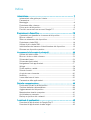 2
2
-
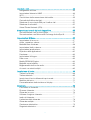 3
3
-
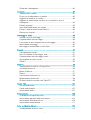 4
4
-
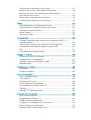 5
5
-
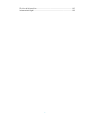 6
6
-
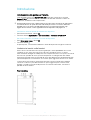 7
7
-
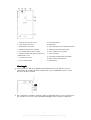 8
8
-
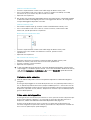 9
9
-
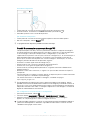 10
10
-
 11
11
-
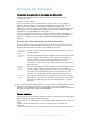 12
12
-
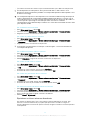 13
13
-
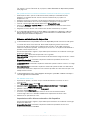 14
14
-
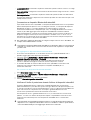 15
15
-
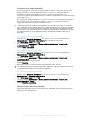 16
16
-
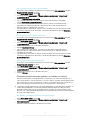 17
17
-
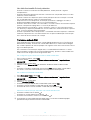 18
18
-
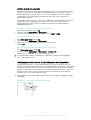 19
19
-
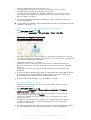 20
20
-
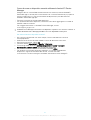 21
21
-
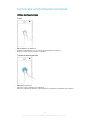 22
22
-
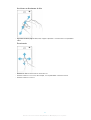 23
23
-
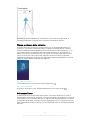 24
24
-
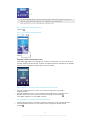 25
25
-
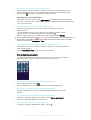 26
26
-
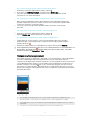 27
27
-
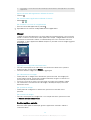 28
28
-
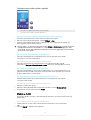 29
29
-
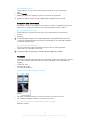 30
30
-
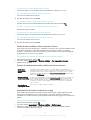 31
31
-
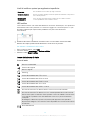 32
32
-
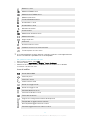 33
33
-
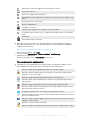 34
34
-
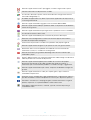 35
35
-
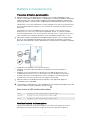 36
36
-
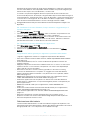 37
37
-
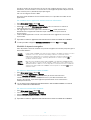 38
38
-
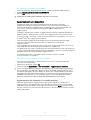 39
39
-
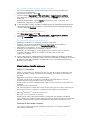 40
40
-
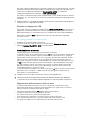 41
41
-
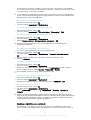 42
42
-
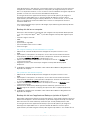 43
43
-
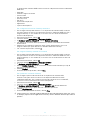 44
44
-
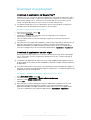 45
45
-
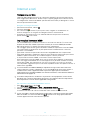 46
46
-
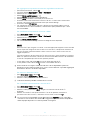 47
47
-
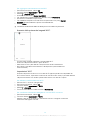 48
48
-
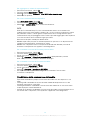 49
49
-
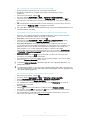 50
50
-
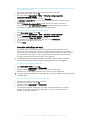 51
51
-
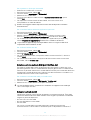 52
52
-
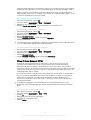 53
53
-
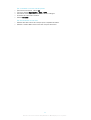 54
54
-
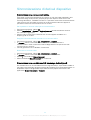 55
55
-
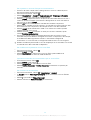 56
56
-
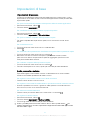 57
57
-
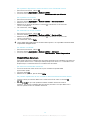 58
58
-
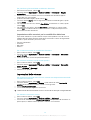 59
59
-
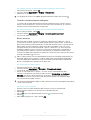 60
60
-
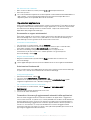 61
61
-
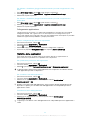 62
62
-
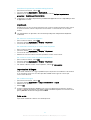 63
63
-
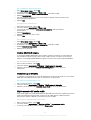 64
64
-
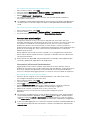 65
65
-
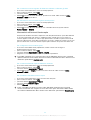 66
66
-
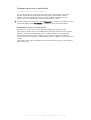 67
67
-
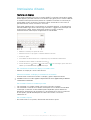 68
68
-
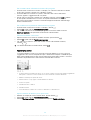 69
69
-
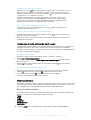 70
70
-
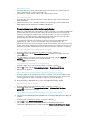 71
71
-
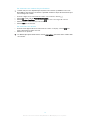 72
72
-
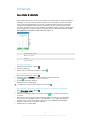 73
73
-
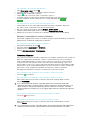 74
74
-
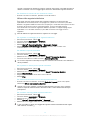 75
75
-
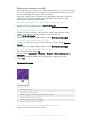 76
76
-
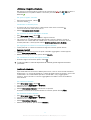 77
77
-
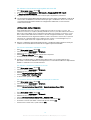 78
78
-
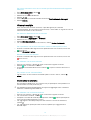 79
79
-
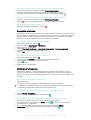 80
80
-
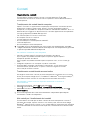 81
81
-
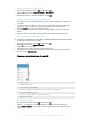 82
82
-
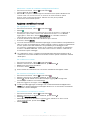 83
83
-
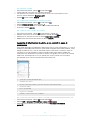 84
84
-
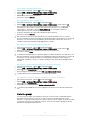 85
85
-
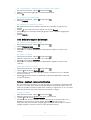 86
86
-
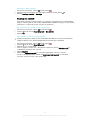 87
87
-
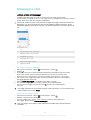 88
88
-
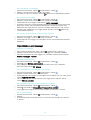 89
89
-
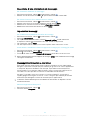 90
90
-
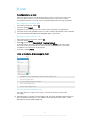 91
91
-
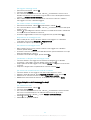 92
92
-
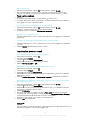 93
93
-
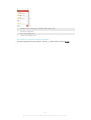 94
94
-
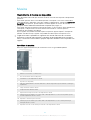 95
95
-
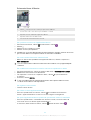 96
96
-
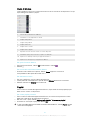 97
97
-
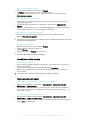 98
98
-
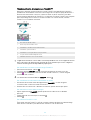 99
99
-
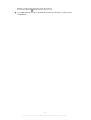 100
100
-
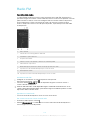 101
101
-
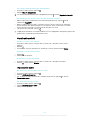 102
102
-
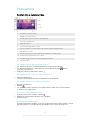 103
103
-
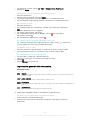 104
104
-
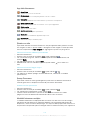 105
105
-
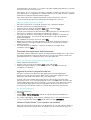 106
106
-
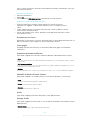 107
107
-
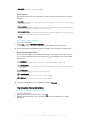 108
108
-
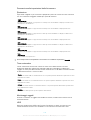 109
109
-
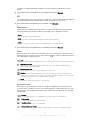 110
110
-
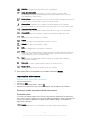 111
111
-
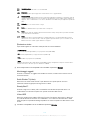 112
112
-
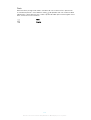 113
113
-
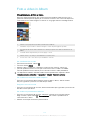 114
114
-
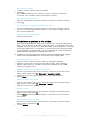 115
115
-
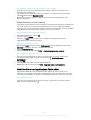 116
116
-
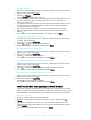 117
117
-
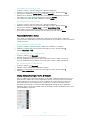 118
118
-
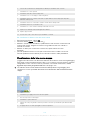 119
119
-
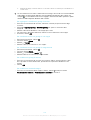 120
120
-
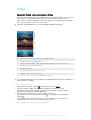 121
121
-
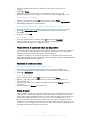 122
122
-
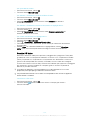 123
123
-
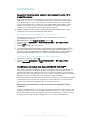 124
124
-
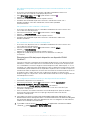 125
125
-
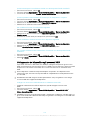 126
126
-
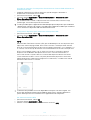 127
127
-
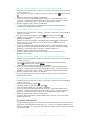 128
128
-
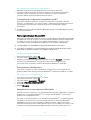 129
129
-
 130
130
-
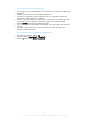 131
131
-
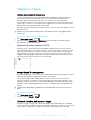 132
132
-
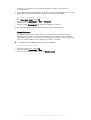 133
133
-
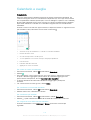 134
134
-
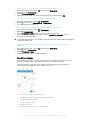 135
135
-
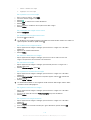 136
136
-
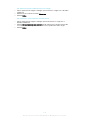 137
137
-
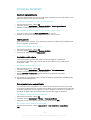 138
138
-
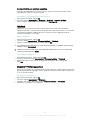 139
139
-
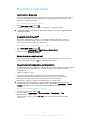 140
140
-
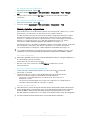 141
141
-
 142
142
-
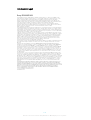 143
143
Sony Xperia C4 Dual Manuale utente
- Categoria
- Smartphone
- Tipo
- Manuale utente
Documenti correlati
-
Sony Xperia Z4 Tablet Manuale utente
-
Sony Xperia C5 Ultra Manuale utente
-
Sony Xperia M4 Aqua Manuale utente
-
Sony Xperia M5 Dual Manuale utente
-
Sony Xperia Z4 Tablet Manuale utente
-
Sony Xperia C4 Manuale utente
-
Sony Xperia Z3 Dual Manuale utente
-
Sony Xperia Z3 Compact Manuale utente
-
Sony Xperia Z3 Manuale utente
-
Sony Xperia L1 Manuale utente